7 viisi iPhone 15 ülekuumenemise eest
Miscellanea / / November 30, 2023
The iPhone 15 seeria on üks Apple'i parimaid, tuues kaasa palju uusi funktsioone. Kuid sellest ajast peale, kui kasutajad seda kasutama hakkasid, on neid olnud mitu kaebust seadmete ülekuumenemine. Kuigi see ei põhjusta alati muret, võib liigne kuumus kahjustada teie telefoni sisemisi komponente ja lühendada selle eluiga. See kehtib eriti iPhone 15 Pro ja Pro Max, mis kipuvad sagedamini üle kuumenema.
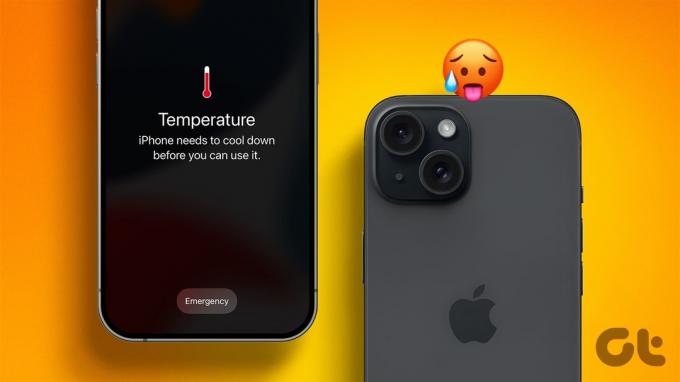
Kui olete oma iPhone 15 seadmega silmitsi seisnud sama probleemiga, ärge muretsege. IPhone 15 Pro ülekuumenemise vältimiseks on mitu võimalust. Selles artiklis tõstame esile ka näpunäiteid, kuidas vältida teie iPhone 15 uuesti ülekuumenemist. Niisiis, asume asja juurde.
Kuid kõigepealt mõistame kogu selle probleemi põhjust.
Miks iPhone 15 kuumeneb üle?
Apple on tunnistanud, et iPhone 15 Pro mudelid võivad kogege suurenenud soojust algse seadistamise või taastamise käigus kõrgendatud taustategevuse tõttu. Lisaks on tuvastatud, et iPhone 15 Pro ülekuumenemisprobleemidele võivad kaasa aidata iOS 17 vead ja hiljutised kolmanda osapoole rakenduste värskendused.

Lisaks populaarne analüütik Ming-Chi Kuo teatas et need probleemid võivad olla tingitud ka telefoni soojusjuhtimise disainist. Tänu titaanist šassiile on iPhone 15 Pro tootevalik märkimisväärselt kergem kui iPhone 14 Pro.
Kuid aruannete kohaselt ei ole sisekujundus piisavalt tõhus, et soojust väljas hoida. Kuigi see võib tunduda murettekitav, on hea uudis see, et iPhone 15 Pro kütteprobleemid saab lahendada. Niisiis, asume asja juurde.
Kuidas parandada iPhone 15 Pro ja Pro Max ülekuumenemist
Oleme loonud 7 meetodit teie uue seadme probleemi tõrkeotsinguks. Alustame kõige soovitatavama ja põhilisemaga.
1. Värskendage oma iPhone'i
Suurepärane osa Apple'i probleemi tunnistamisest on see, et nad andsid välja ka paranduse. Nende sõnul oli probleem peamiselt tingitud iOS 17 veast. See fikseeriti aastal versiooni 17.0.3 värskendus. Kui teil on endiselt iPhone 15 ülekuumenemise probleem, värskendage oma tarkvara versiooni.
Selleks avage Seaded> Üldine> Tarkvaravärskendus ja kontrollige saadaolevaid värskendusi. Kui see on saadaval, puudutage seda selle installimiseks.

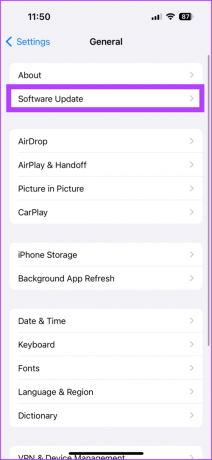
Apple annab regulaarselt välja tarkvaravärskendusi, et parandada vigu ja parandada jõudlust. Veenduge, et kasutate alati iOS-i uusimat versiooni, et minimeerida tarkvaraga seotud ülekuumenemisprobleemide tõenäosust.
2. Värskendage rakendusi
Nendes vestlus CNET-iga, Apple paljastas, et hiljutised värskendused populaarsetele kolmandate osapoolte rakendustele põhjustasid ka iPhone 15 seadmete soojenemise. Need värskendused, eriti Instagrami, Asphalt 9 ja Uberi uuendused, seadsid A17 Pro kiibile ülemääraseid nõudmisi. Selle tulemusena tekitab iPhone 15 Pro tavapärasest rohkem soojust, mis põhjustab ülekuumenemisprobleeme.
IPhone 15 Pro ülekuumenemise vältimiseks on oluline tagada, et kasutaksite ka rakenduse uusimat versiooni. Selleks minge App Store'i ja puudutage oma profiiliikooni. Nüüd kerige, kuni näete installitud rakenduste saadaolevaid värskendusi. Lihtsalt puudutage selle värskendamiseks rakenduse kõrval nuppu Värskenda või kõigi rakenduste korraga värskendamiseks nuppu Värskenda kõik.


Lisaks tavarakendustele on võimalik, et kasutate mõnda muud rakendust, mis võib põhjustada ülekuumenemise probleemi. Olenemata rakendusest võivad vananenud rakenduste järgud põhjustada ülekuumenemist. Seetõttu kontrollige kindlasti ja installige rakenduse värskendused regulaarselt.
3. Laadige ohutult
Lisaks iPhone'i tarkvara ja rakenduste värskendamisele on seadme ohutu laadimise tagamine ülioluline. IPhone 15 seerial on USB-C-port, mis tähendab, et enamik inimesi kasutab oma vanu laadijaid iPhone 15 Pro-ga kasutamiseks. Oluline on tagada, et kasutate ainult originaali või MFi-sertifikaadiga laadija teie iPhone'i jaoks.

Lisaks võib karbis olev USB-C kaabel olla veidi väike. Sel juhul peaksite investeerima a kvaliteetne USB 3 kaabel iPhone'i jaoks 15 Pro ja Pro Max. Need kaablid ei tööta mitte ainult andmeedastuseks paremini, vaid on ka teie iPhone'i jaoks ohutud.
Samuti ei tähenda ohutu laadimine õigete välisseadmete kasutamist. Laadimise ajal toodab teie iPhone alati teatud koguse soojust. Seetõttu vältige oma iPhone'i kasutamist laadimise ajal, eriti kui see on juba soe. Suure koormusega rakenduse käivitamine oma iPhone'is laadimise ajal võib tekitada palju kuumust, mis võib põhjustada teie iPhone'i kokutamist ega tööta korralikult.
4. Vältige selle kasutamist kuumas keskkonnas
Üks tõhusamaid viise iPhone 15 ülekuumenemise vältimiseks on vältida selle kasutamist liiga kuumas keskkonnas. See hõlmab otsest päikesevalgust, autosid, saunasid ja sooja kööki. Teie iPhone'i ideaalne temperatuurivahemik on 32–95 ° Fahrenheiti (0–35 °C).
Telefoni kokkupuude sellest vahemikust väljapoole jääva temperatuuriga võib kahjustada selle sisemisi komponente ja lühendada selle eluiga. Kui aga peate telefoni kasutama kuumas keskkonnas, tehke selle mahajahtumiseks sageli pause. See on mugav näpunäide, mida meeles pidada, kui salvestate iPhone 15 Proga õues 4K-videoid.
5. Lülitage taustarakenduse värskendamine välja
Rakenduse värskendamine taustal, nagu nimigi ütleb, värskendab uusimate andmete hankimiseks taustal rakendusi. Kuigi see on kasulik funktsioon, võib see aku märkimisväärselt tühjendada ja soodustada ülekuumenemist. Kaaluge selle funktsiooni keelamist rakenduste puhul, mida te ei pea pidevalt taustal värskendama.
Selleks avage Seaded> Üldine> Rakenduse värskendamine taustal. Nüüd lülitage see ülaosas olevast valikust täielikult välja või lülitage teatud rakenduste puhul lüliti eraldi välja.


6. Desinstallige mittevajalikud rakendused
Kuigi oleme juba rääkinud teie iPhone'i rakenduste värskendamisest, võib teie iPhone'is siiski olla palju kasutamata rakendusi. Need võivad ressursse tarbida ja soojust toota isegi siis, kui neid aktiivselt ei kasutata. Sellisena on soovitav rakenduste kustutamine te ei kasuta regulaarselt.


7. Lähtestage kõik sätted
Kui teie iPhone läheb endiselt kuumaks, kaaluge kõigi seadete lähtestamist. See taastab teie telefoni tehase vaikeseaded ja kõrvaldab kõik võimalikud konfliktid või kohandused, mis võivad probleemi põhjustada. Õnneks ei kustuta iPhone 15 seadete lähtestamine teie andmeid, mistõttu ei ole vaja varundada. See protsess taastab ainult salvestatud Wi-Fi paroolid, Bluetoothi ühendused ja muud seaded tehase vaikeseadetele.
Seadete lähtestamiseks iPhone'is avage Seaded > Üldine > iPhone'i teisaldamine või lähtestamine. Nüüd puudutage nuppu Lähtesta ja valige "Lähtesta kõik sätted".


Nautige jahedamat iPhone 15 Pro
Ülekuumenemine võib olla masendav, eriti kui see juhtub teie uhiuue seadmega. Kuid selles juhendis kirjeldatud näpunäidete järgimine aitab teie iPhone 15 temperatuuri tõhusalt hallata ja selle ülekuumenemist peatada. Pidage meeles, et ennetamine on parem kui ravi. Seega võtke ennetavaid meetmeid, et hoida oma seade jahedana ja pikendada selle eluiga.



